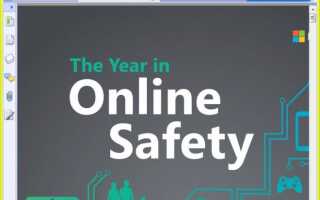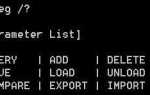Sandboxie to świetne narzędzie do posiadania w arsenale bezpieczeństwa komputera. Dla tych, którzy nie są świadomi, tworzy na dysku twardym izolowane miejsce (sandbox), w którym można wykonywać pliki, które nie mogą wchodzić w interakcje z systemem bazowym.
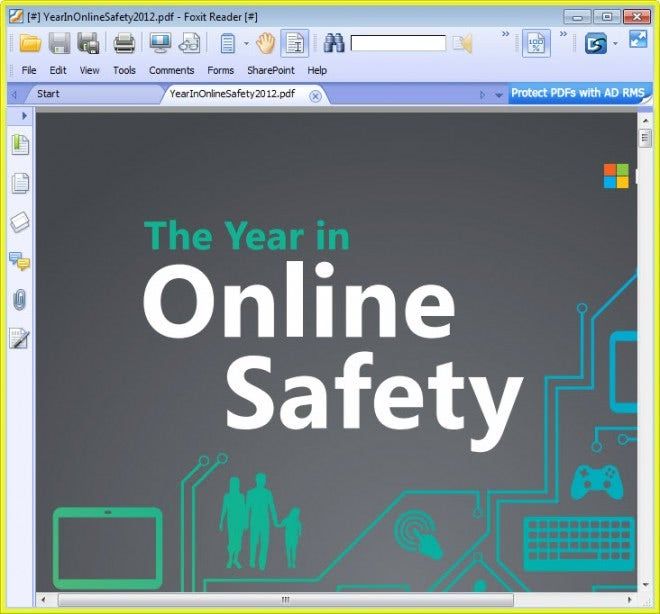
Aktywność piaskownicy nie wpływa w żaden sposób na system Windows ani inne programy / pliki; to, co dzieje się w Sandboxie, pozostaje w Sandboxie.
Myślę, że Sandboxie dwukrotnie zmieniła ręce, od pierwotnego dewelopera do Invincea, które z kolei zostały przejęte przez Sophos (i krążą plotki, że Sophos również jest na sprzedaż). Ostatnio Sophos ogłosił, że Sandboxie jest teraz darmowy i planuje udostępnić go jako oprogramowanie typu open source.
Nie będziemy tutaj o tym dyskutować, a raczej przyjrzymy się podstawowemu użytkowaniu programu. Innymi słowy, nauczysz się korzystać z Sandboxie do bezpiecznego przeglądania, pobierania plików i ich odzyskiwania oraz instalowania / uruchamiania programów w piaskownicy.
Nie musisz nawet zapoznawać się z interfejsem, aby korzystać z programu. W rzeczywistości polecam początkującym pominąć interfejs użytkownika i użyć ikony na pasku zadań.
Bezpieczne przeglądanie
Możesz uruchomić dowolny program zainstalowany w systemie Windows w Sandboxie; działa to również z aplikacjami przenośnymi i zwykłymi plikami (otwieranymi w innych programach). Niektóre programy mogą nie działać z Sandboxie, jeśli spróbujesz zainstalować je bezpośrednio w piaskownicy.
Jeśli zainstalowałeś Sandboxie, zobaczysz ikonę na pulpicie, menu Start i zasobniku systemowym. Możesz użyć dowolnego z nich, aby uruchomić wersje programów Sandboxed. Najpopularniejszym programem w trybie piaskownicy jest przeglądarka internetowa. Kliknij prawym przyciskiem myszy ikonę na pasku zadań i wybierz Domyślne pole> Uruchom przeglądarkę internetową. Twoja domyślna przeglądarka, niezależnie od tego, czy jest to Firefox, Chrome, Edge lub inna, otworzy się tak, jak zawsze.
Zauważysz, że ma żółtą ramkę wokół krawędzi okna (po najechaniu myszką na krawędź). Możesz także zobaczyć, że tytuł okna programu jest zawarty w dwóch [#] [#] takich jak ten [#] Mozilla Firefox [#]. Oznacza to, że program działa w Sandboxie. Jeśli nie widzisz ani ramki, ani skrótów, oznacza to, że nie działa w trybie piaskownicy.
Możesz korzystać z przeglądarki w trybie piaskownicy, jak zwykle. Możesz wysyłać e-maile, sprawdzać serwisy społecznościowe, odwiedzać serwisy techniczne takie jak nasze i robić praktycznie wszystko, co robisz w wersji bez piaskownicy.
Jedną z głównych różnic jest to, że w przypadku zainfekowania przeglądarki złośliwym oprogramowaniem zostanie ono ograniczone w obszarze izolowanym. Załóżmy, że odwiedziłeś witrynę ze złośliwą reklamą i próbował zainfekować Twój komputer. Chociaż będzie działać, nie może rozprzestrzenić się na system podstawowy z powodu piaskownicy. Piaskownica ogranicza także zasięg śledzenia plików cookie i innych niepożądanych rzeczy.
Możesz użyć opcji „Domyślne okno> Usuń zawartość”, aby usunąć całą piaskownicę i zacząć od nowa. Zaleca się od czasu do czasu wyczyścić piaskownicę, aby rozpocząć od nowej.
Uwaga: to nie to samo, co przeglądanie anonimowe, jeśli potrzebujesz, powinieneś skorzystać z VPN lub użyć Tora.
Możesz nawet otwierać linki z dowolnej aplikacji (e-mail, czat itp.) Za pośrednictwem przeglądarki piaskownicy, ale aby to osiągnąć, będziesz musiał majstrować przy ustawieniach programu.
Pobieranie plików i ich odzyskiwanie
Powiedzmy, że chcesz pobrać plik wykonywalny lub dowolny inny plik w Sandboxie. Jeśli to zrobisz, nie będzie on widoczny w folderze Pobrane w Eksploratorze Windows, ponieważ pobieranie jest izolowane w piaskownicy.
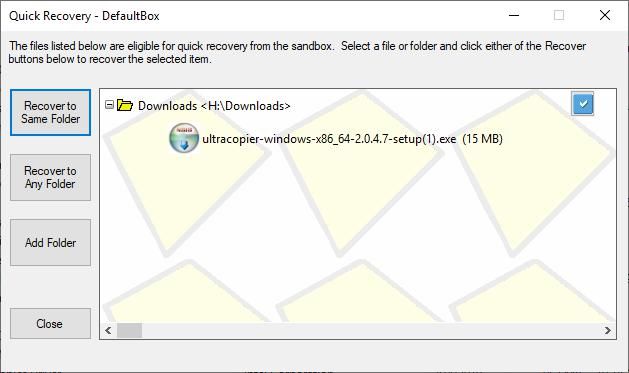
Musisz odzyskać pobrany plik, a aby to zrobić, kliknij Domyślne pole> Szybkie odzyskiwanie. Użyj opcji odzyskiwania do tego samego folderu, a plik powinien pojawić się w folderze pobranych plików (i gotowy do użycia w środowisku bez piaskownicy). Możesz uruchomić plik w piaskownicy, jeśli jednak wolisz, bez konieczności jego odzyskania.
Jeśli nie widzisz nic do odzyskania, możesz także użyć opcji „Przeglądaj zawartość” (która otwiera Eksploratora plików), aby ręcznie przeglądać piaskownicę i odzyskać zawartość. To drugie jest powszechne, jeśli używasz niestandardowego folderu pobierania zamiast domyślnego folderu systemu Windows.
Na przykład Zwykle zapisuję pliki do pobrania na dysku zewnętrznym, więc nie będą one wyświetlane w Szybkim odzyskiwaniu Sandboxie. W takim przypadku zawartość będzie dostępna w folderze C: \ Sandbox \ Ashwin \ DefaultBox \ drive.
Instalowanie i uruchamianie programów w Sandboxie
Dlaczego miałbyś chcieć uruchomić program w Sandboxie? Główną zaletą jest to, że możesz uruchamiać wątpliwe programy i pliki wewnątrz piaskownicy, aby uniknąć uszkodzeń lub problemów. Możliwe jest nawet uruchamianie złośliwych programów w piaskownicy, ale zwykle lepiej jest użyć do tego wirtualnego środowiska.
W przypadku aplikacji przenośnych po prostu rozpakuj je do folderu wewnątrz folderu dysku DefaultBox i uruchom je. Aby zainstalować program w chronionym środowisku Sandboxie, otwórz Eksplorator plików i kliknij prawym przyciskiem myszy instalator dowolnego programu.
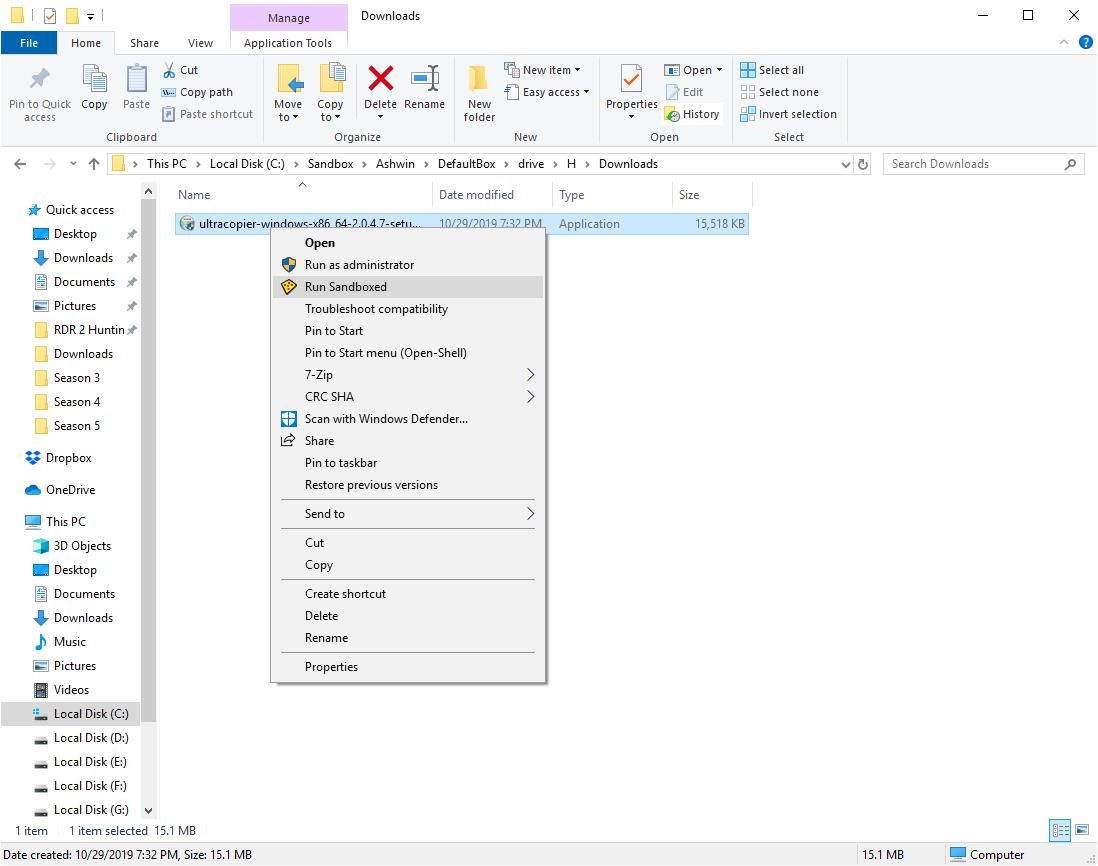
Wybierz opcję uruchomienia piaskownicy i powinieneś zobaczyć, że instalator ma żółtą ramkę i skróty, podobnie jak przeglądarka. Oznacza to, że instalujesz program w Sandboxie. Będziesz musiał uruchomić zainstalowany program ręcznie z folderu Defaultbox.
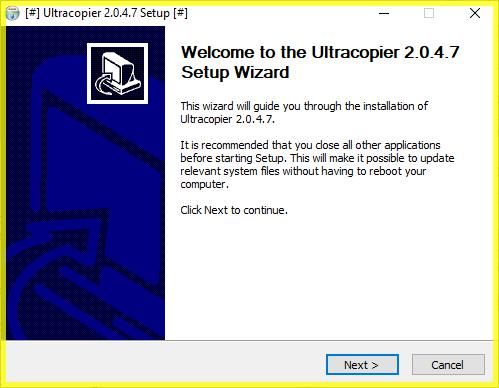
Uwaga: Możesz opcjonalnie przyznać instalatorowi uprawnienia UAC, jeśli jest to wymagane.
Słowa końcowe
Używałem Sandboxie przez długi czas, aż przełączyłem się na Kaspersky. Potem dowiedziałem się, że mają pewne problemy ze zgodnością, więc do niedawna porzuciłem Sandboxie, kiedy licytowałem Adieu w Kaspersky. Ponieważ z Sandboxie nie masz już dosłownie nic do stracenia, pomyślałem, że równie dobrze mogę omówić podstawy dla użytkowników, którzy jeszcze tego nie wypróbowali.
Podsumowanie
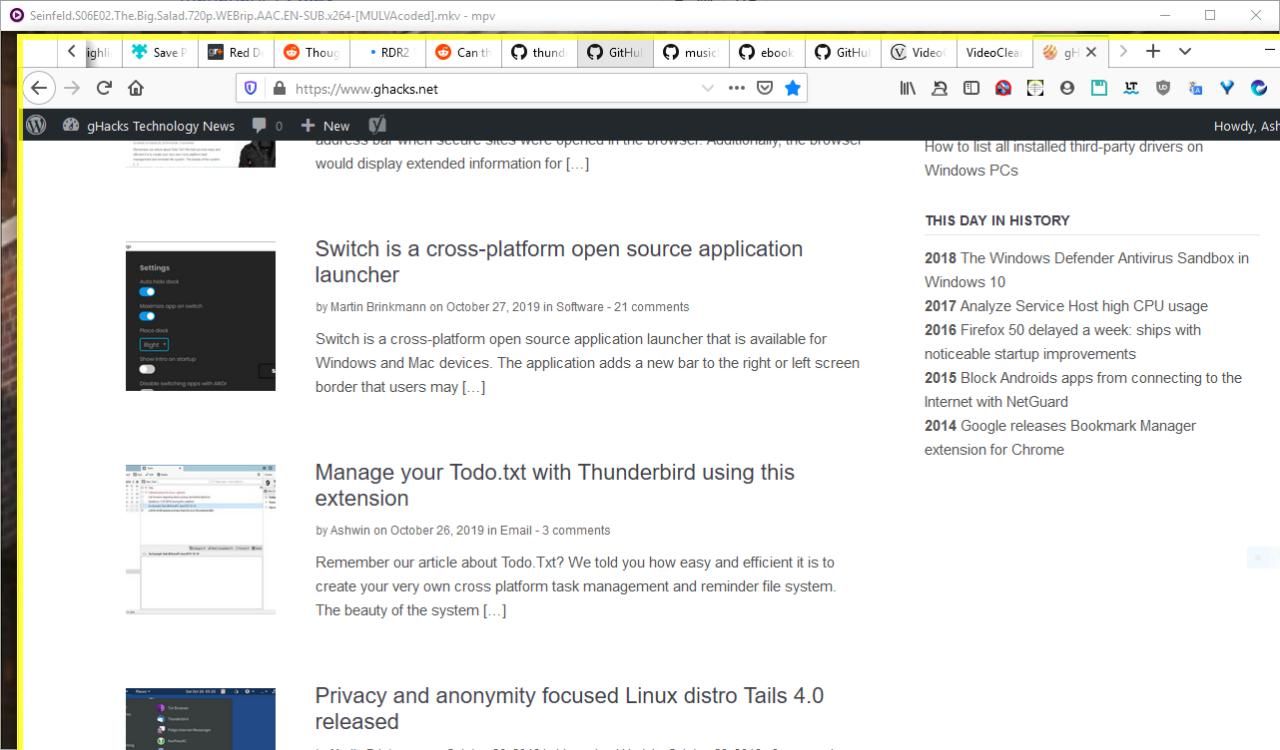
Nazwa artykułu
Jak korzystać z Sandboxie do przeglądania, pobierania i instalowania programów
Opis
Dowiedz się, jak korzystać z Sandboxie do bezpiecznego przeglądania, pobierania i odzyskiwania plików. Możesz także instalować i uruchamiać programy bezpośrednio w piaskownicy.